Manchmal kann es nützlich sein, Ihre Zutaten an einem Ort zu kategorisieren, an dem sie für Ihr Unternehmen gelagert werden - diese Funktion wird in Apicbase als Lagerortfilter bezeichnet. Dieser Artikel erklärt alles, was Sie über diesen Filter wiss
Inhaltsverzeichnis:
1. Warum brauchen Sie den Speicherortfilter?
2. Funktionen des Speicherortfilters
3. So erstellen Sie Lagerorte pro Filiale
3.1 Benutzerdefinierte Felder hinzufügen
3.2 Weisen Sie Ihre Zutaten einem bestimmten Lagerort zu
4. Hinzufügen eines Lagerorts direkt aus der Bearbeitung einer Zutat
5. Was ist zu tun, wenn der Speicherortfilter nicht funktioniert?
1. Warum brauchen Sie den Speicherortfilter?
Der Speicherortfilter ist ein wichtiges Werkzeug im System, das die Verwaltung von Gegenständen einfacher und übersichtlicher macht. Er hilft dabei, den Überblick zu behalten, wo die Dinge gelagert sind, und zeigt nur die für die jeweilige Aufgabe erforderlichen Informationen an. Dadurch werden Aufgaben wie die Erstellung von Bestellungen, die Überprüfung von Beständen und das Zählen von Artikeln einfacher und schneller, was den gesamten Arbeitsprozess bei der Bestandsverwaltung verbessert.
2. Funktionen des Speicherortfilters
Der Lagerortfilter zielt darauf ab, die organisatorische Präzision und betriebliche Effizienz bei der Bestandsverwaltung zu verbessern. Hier sind die folgenden Funktionen des Filters:
- Benutzerdefinierte Aufzeichnung von Lagerbereichen: Diese Funktion stellt sicher, dass alle Lagerbereiche gut dokumentiert sind, so dass jeder Artikel einen bestimmten, aufgezeichneten Ort hat, was die Organisation verbessert.
- Erweiterte Verfolgungsfunktion: Der Lagerortfilter erleichtert die Nachverfolgung von Artikeln und stellt sicher, dass sie korrekt im Inventar platziert und gepflegt werden.
- Intelligente Inventarverwaltung: Diese Funktion filtert und präsentiert automatisch Artikel, die für bestimmte Bedürfnisse relevant sind, und verhindert so Verwirrung durch unnötige Informationen und macht den Verwaltungsprozess klarer und effizienter.
- Gezielte Filterung für verbesserte Relevanz: Der Lagerortfilter zeigt bei der Bestandsverwaltung oder bei Bestellungen nur die benötigten Artikel an, so dass Sie sich auf den unmittelbaren Bedarf konzentrieren und präzise Entscheidungen treffen können.
Sie können diesen Filter verwenden, um den Auswahlprozess auf den folgenden Seiten zu vereinfachen:
- Beschaffung - Bestellung erstellen
- Inventur - Bestand
- Inventur - Verwalten
Im Wesentlichen ist der Lagerortfilter nicht nur eine Funktion, sondern ein leistungsstarkes Werkzeug, das die Gesamtfunktion des Lagerortfilters verbessert und ihn zu einem Aktivposten bei der Erreichung hervorragender Bestandsverwaltungsprozesse macht.
3. So erstellen Sie Lagerorte pro Filiale
Den Filter für den Lagerort finden Sie auf der Inventarebene: in der Inventarübersicht (Bestand) und bei der Zählung Ihres Inventars. Klicken Sie auf die Schaltfläche "Suchen", um den Filter zu verwenden. Sie werden sehen, dass "Lagerort" als Kategorie voreingestellt ist. Hier erfahren Sie, wie Sie Unterkategorien hinzufügen und Ihre Lagerartikel den einzelnen Lagerorten zuordnen können.
❗Diese Funktion muss für jedes Standort eingestellt werden.
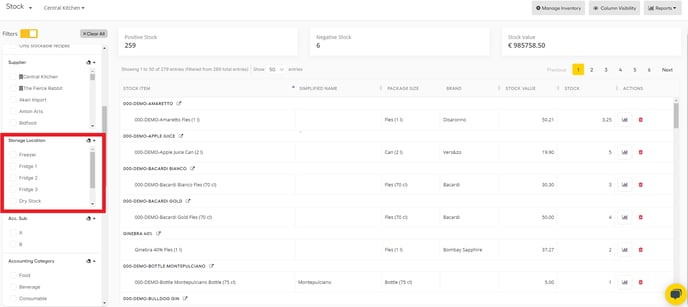
3.1 Benutzerdefinierte Felder hinzufügen
Um der Kategorie "Lagerort" Werte hinzuzufügen, gehen Sie zu "Outlet-Einstellungen".
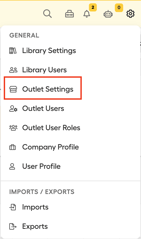
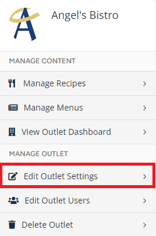
Wählen Sie dann die Steckdose aus, zu der Sie Speicherorte hinzufügen möchten, und klicken Sie auf "Standorteinstellungen bearbeiten". Gehen Sie auf die Registerkarte "Benutzerdefinierte Felder". Die Kategorie "Lagerort" wird bereits von Apicbase erstellt. Klicken Sie auf den Bleistift.
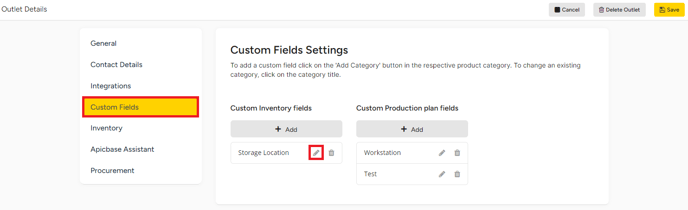
Ein Pop-up-Fenster wird angezeigt. Geben Sie die Speicherorte als Werte in der linken Spalte ein. In der rechten Spalte können Sie eine Vorschau sehen. Klicken Sie auf "Speichern".
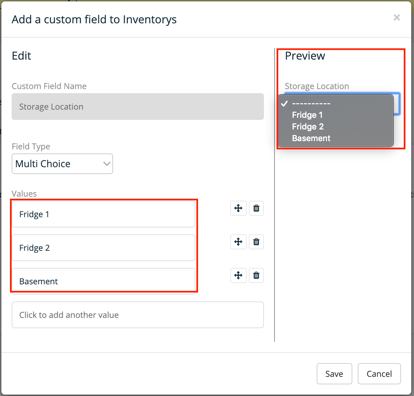
Diese Werte werden nun dem Filter in der Bestandsübersicht hinzugefügt. Er ist jedoch noch nicht verwendbar, da wir ihm zunächst die Lagerartikel zuweisen müssen.
3.2 Weisen Sie Ihre Zutaten einem bestimmten Lagerort zu
Um die Lagerartikel den erstellten benutzerdefinierten Feldern zuzuordnen, gehen Sie erneut zu den Einstellungen der gewünschten Verkaufsstelle, wie am Anfang dieses Artikels beschrieben. Klicken Sie dann auf den Reiter "Inventar". Dort können Sie Ihre aktuelle Lagerartikel-Liste herunterladen.
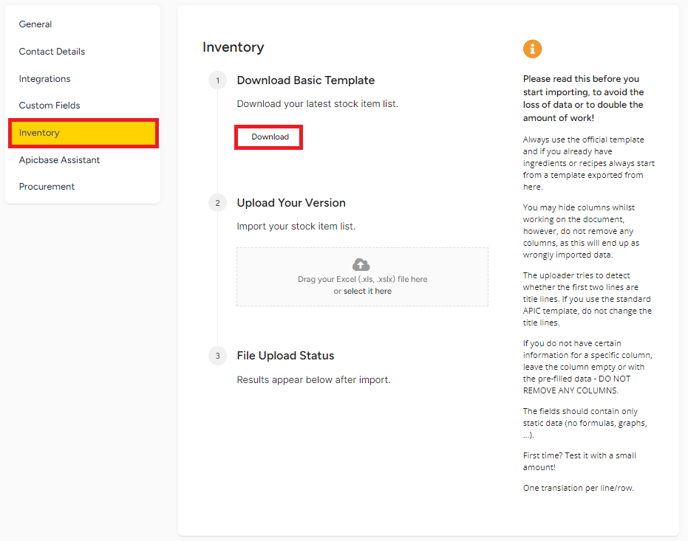
Nach dem Herunterladen haben Sie eine Excel-Datei, die alle Ihre Lagerartikel enthält. Füllen Sie die Lagerorte in Spalte G aus. Achten Sie darauf, dass der Name des Lagerortes genau so geschrieben wird wie die eingegebenen Werte! Die Software unterscheidet zwischen Groß- und Kleinbuchstaben.
Sie können mehrere Lagerorte eingeben, indem Sie sie durch ein "," trennen. Beispiel: "Kühlschrank 1, Kühlschrank2"
Nach der Fertigstellung speichern Sie Ihre Excel-Datei.
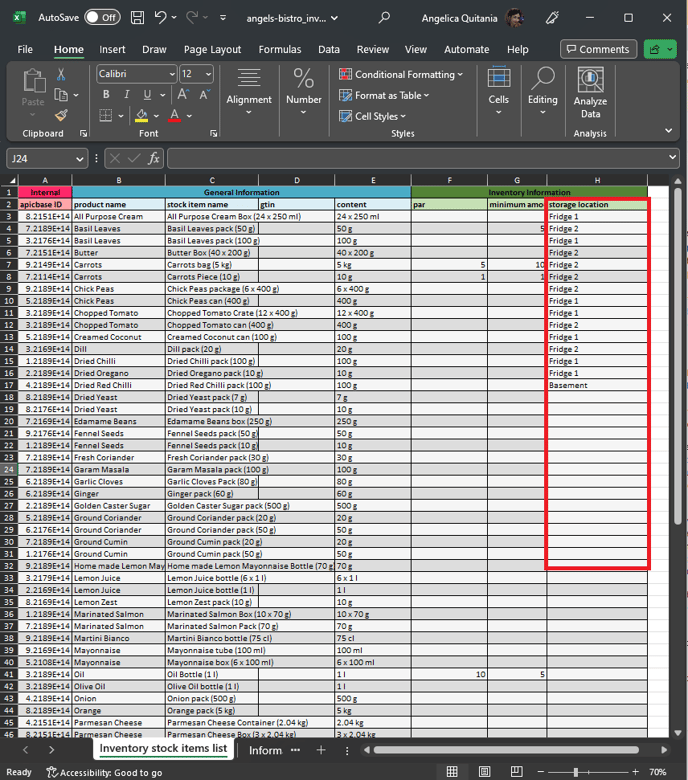
Importieren Sie sie wieder in die Registerkarte "Inventar" in den Outlet-Einstellungen des ausgewählten Outlets. Klicken Sie auf "Speichern" in der grauen Symbolleiste, bevor Sie diesen Bildschirm verlassen.
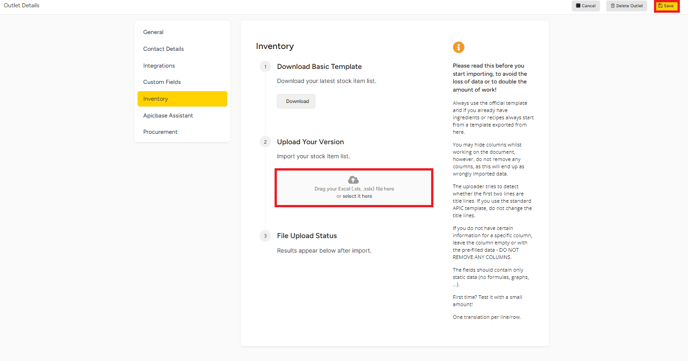
4. Hinzufügen eines Lagerorts direkt aus der Bearbeitung einer Zutat
Um den Lagerort direkt zu Ihrer Zutat hinzuzufügen, wählen Sie eine bestimmte Zutat aus und klicken Sie auf "Bearbeiten".
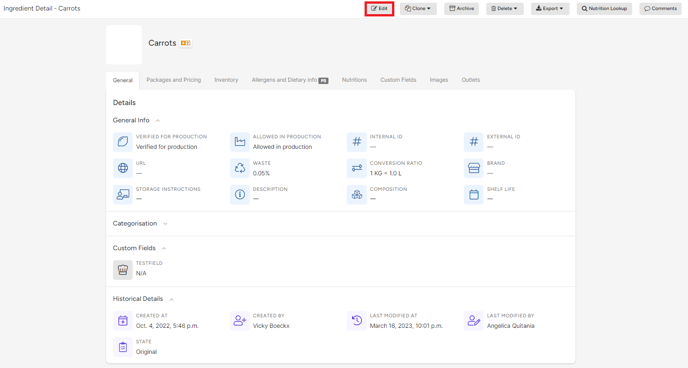
Gehen Sie zur Registerkarte "Inventar" und wählen Sie den Lagerort aus, indem Sie auf den Pfeil nach unten klicken. Wählen Sie dann eine Option zum Speichern: Schnellspeichern", Speichern und... (zurückgehen, zur Zutatenliste gehen, zu den Details der Zutat gehen, neue Zutat hinzufügen).
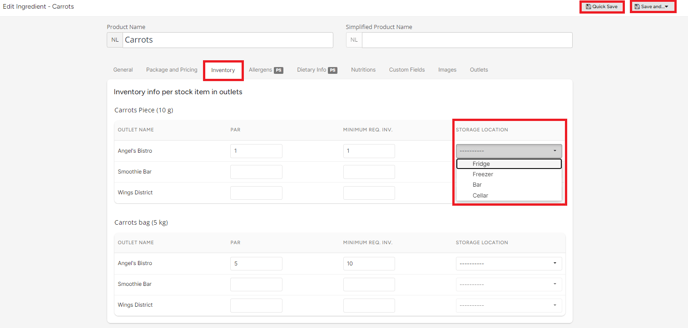
5. Was ist zu tun, wenn der Speicherortfilter nicht funktioniert?
Wenn Sie Ihre Speicherortfilter verwenden und feststellen, dass sie nicht so funktionieren, wie sie sollten, z. B. weil sie nicht die richtigen Elemente filtern oder überhaupt keine Elemente filtern, können Sie Folgendes tun:
- Überprüfen Sie bitte zunächst Ihre benutzerdefinierten Feldeinstellungen, um sicherzustellen, dass keine Änderungen im eingestellten benutzerdefinierten Feld vorgenommen wurden. Sie können auch überprüfen, ob Ihre Artikel noch dem richtigen Lagerort zugewiesen sind.
- Sobald Sie sicher sind, dass bei Ihnen alles ordnungsgemäß funktioniert, kontaktieren Sie uns bitte per Live-Chat oder E-Mail an support@apicbase.com.
